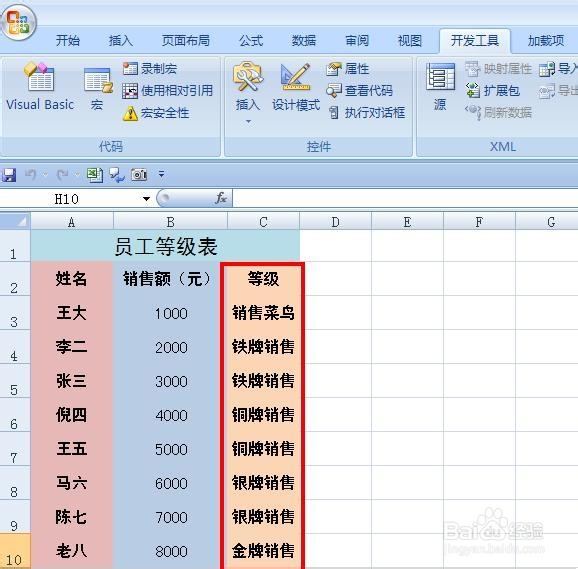EXCEL技巧——用VBA实现公司员工等级评定
1、 新建一张表格,在表格中输入员工的姓名和销售额,我们将在C列显示出员工的级别,如图所示。

2、 现在单击菜单栏中“开发工具”——VisualBasic,打开VBA编辑器,我们将在其中输入代码来实现我们的操作。
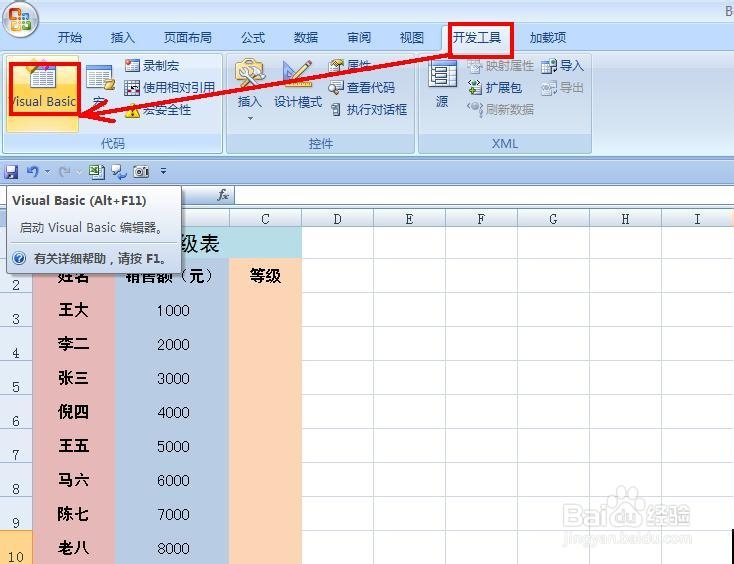

3、 现在双击编辑器中的“Sheet1”,打开代码编辑框,我们将在编辑框中输入代码来实现我们的愿望。

4、 现在来输入代码:
Sub 等级评定()
Dim i As Integer '创建一个整数变量i
For i = 3 To 10 'i从3到10
t = Sheets(1).Cells(i, 2).Value '从第2列中选取员工成绩
If t >= 8000 Then
j = "金牌销售" '如果销售额>=8000,等级选择为“金牌销售”
ElseIf t >= 6000 Then
j = "银牌销售" '如果销售额>=6000,等级选择为“银牌销售”
ElseIf t >= 4000 Then
j = "铜牌销售" '如果销售额>=4000,等级选择为“铜牌销售”
ElseIf t >= 2000 Then
j = "铁牌销售" '如果销售额>=2000,等级选择为“铁牌销售”
Else
j = "销售菜鸟" '如果销售额<2000,等级选择为“销售菜鸟”
End If
Sheets(1).Cells(i, 3) = j
Next
End Sub
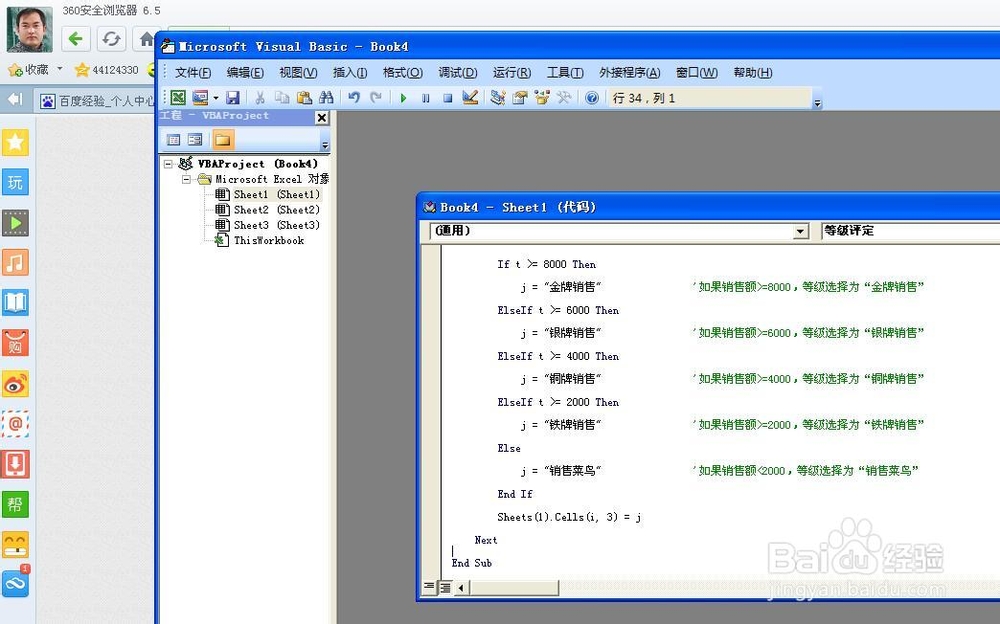
5、 单击VBA编辑器菜单栏中的“运行”——运行子过程/用户窗体,此时在工作薄中显示,出员工等级,如图所示。